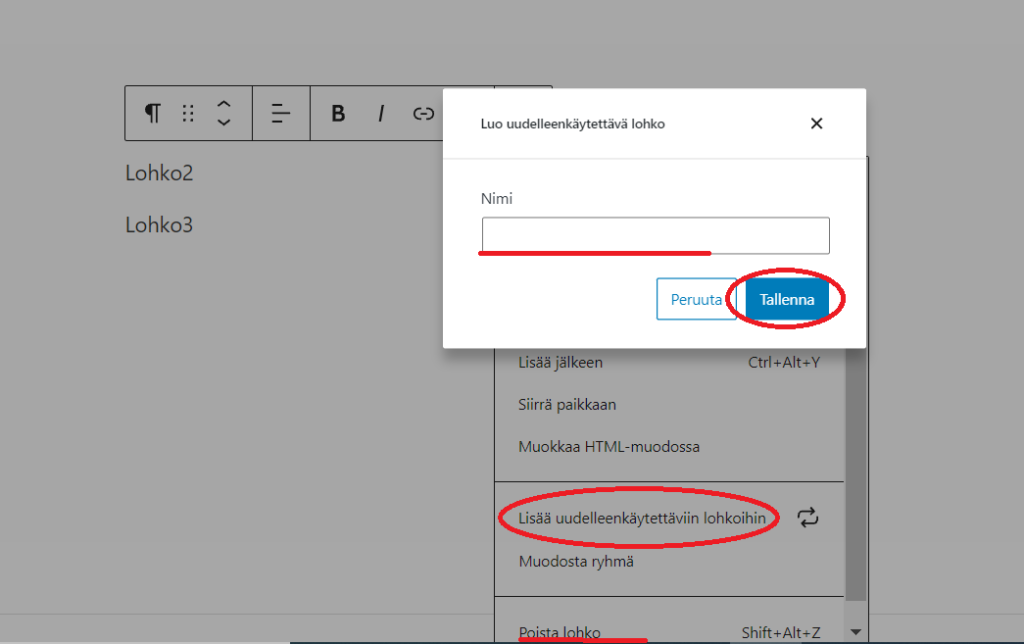Lohko on yksi pieni osa artikkelin sisältöä. Yksinkertaisimpia perus lohkoja ovat esimerkiksi Otsikko, Kappale tai lista. Artikkelin sisällön ajatteleminen lohkoina on aika uusi asia, joten se vaatii hieman kärsivällisyyttä, jotta sen ymmärtää.
Artikkelin sisällön jakautumisen lohkoihin ymmärtää ehkä helpoimmin avaamalla lohkojen “listanäkymän”. Listanäkymä aukeaa painamalla vasemman yläreunan valikosta 3- vaakaviivaa sisältävästä ikonista(katso kuva alla).
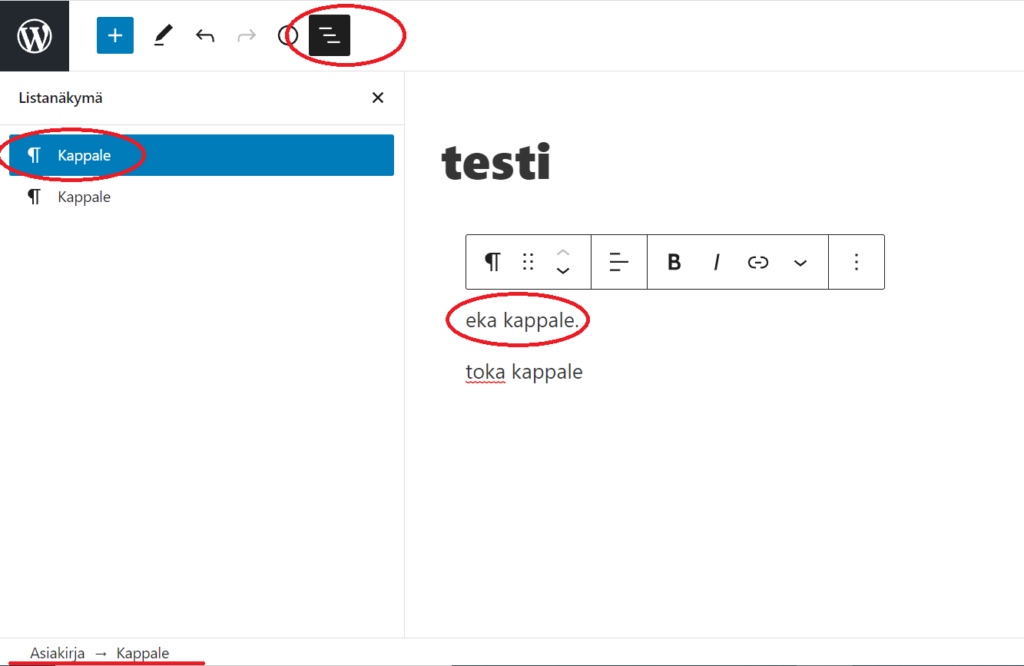
Painamalla oikean yläreunan 3- pistettä nappia, saa auki näkymävalikon, josta voi valita(katso kuva alla):
- ylätyökalupalkin, joka näyttää kaikki lohko- ja dokumenttityökalut yläpuolella
- kohdistustilan, joka näyttää kulloinkin muokattavana olevan lohkon(muut harmaina)
- kokoruututilan, joka piilottaa ylimääräiset valikot
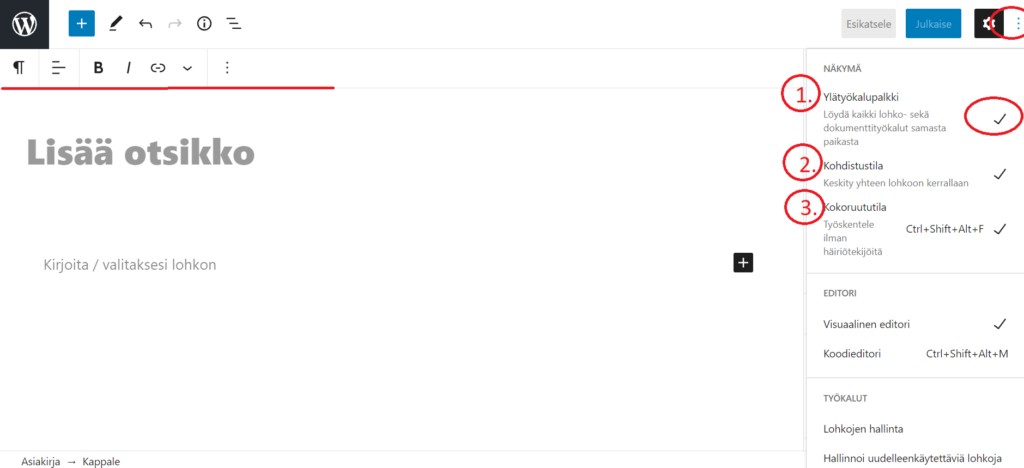
Lohkosta voi tehdä ryhmän, joka sisältää erilaista sisältöä, kuten kappaleita, listoja tai kuvia. Ryhmän teosta kannattaa katsoa erilliset ohjeet, kohdasta ryhmä. Alla olevaan kuvaan on merkitty, miten lohkossa ryhmänä oleva sisältö näkyy puurakenteena.
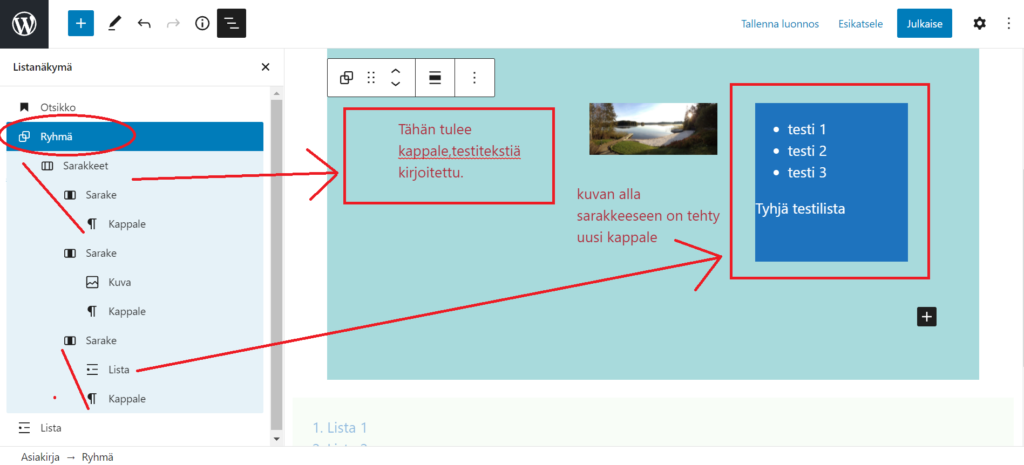
WP: ssä voi tehdä myös uudelleenkäytettäviä lohkoja. Uudelleenkäytettäviä lohkoja muokatessa täytyy muistaa se, että yhteen paikkaan tehty muutos päivittyy kaikkialle, missä kyseistä sisältöä on käytetty. Uudelleenkäytettävän lohkon saa tehtyä painamalla editorin yläpuolen laatikon 3- pistettä ikonia ja valitsemalla lisää uudelleenkäytettävä lohko. Kirjoita nimi lohkolle ja paina tallenna nappia. Lohkon voi poistaa poista lohko napista.(katso kuva alla).